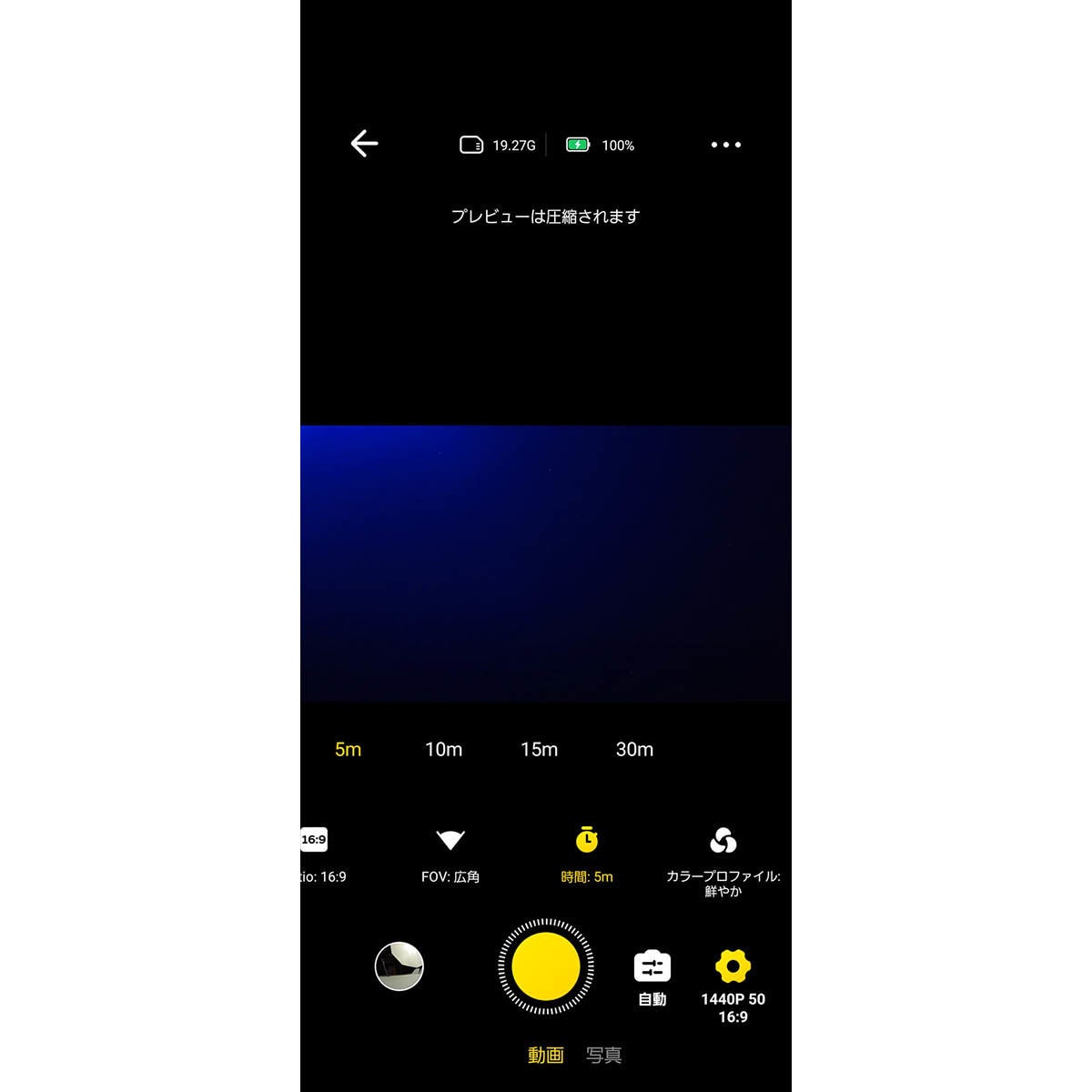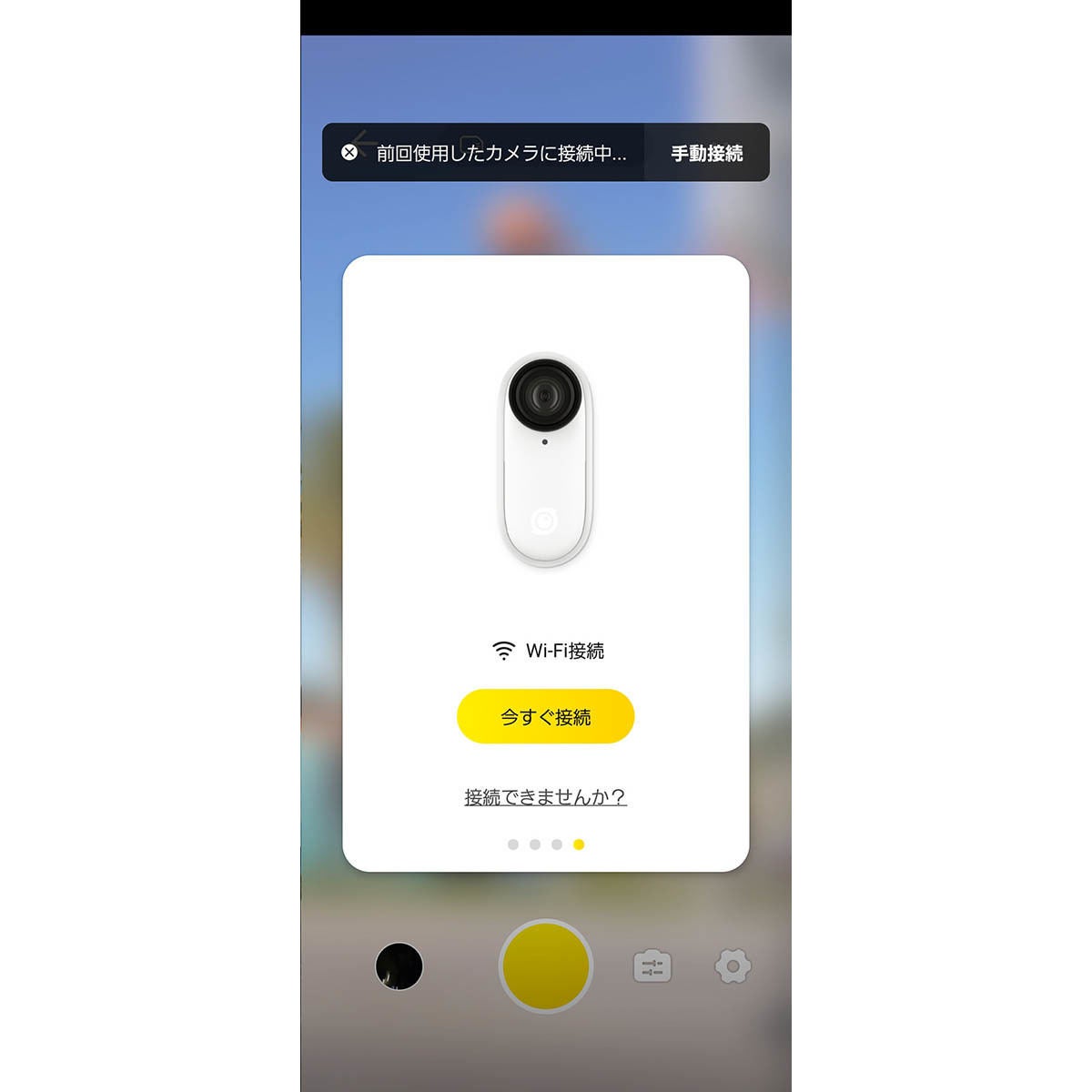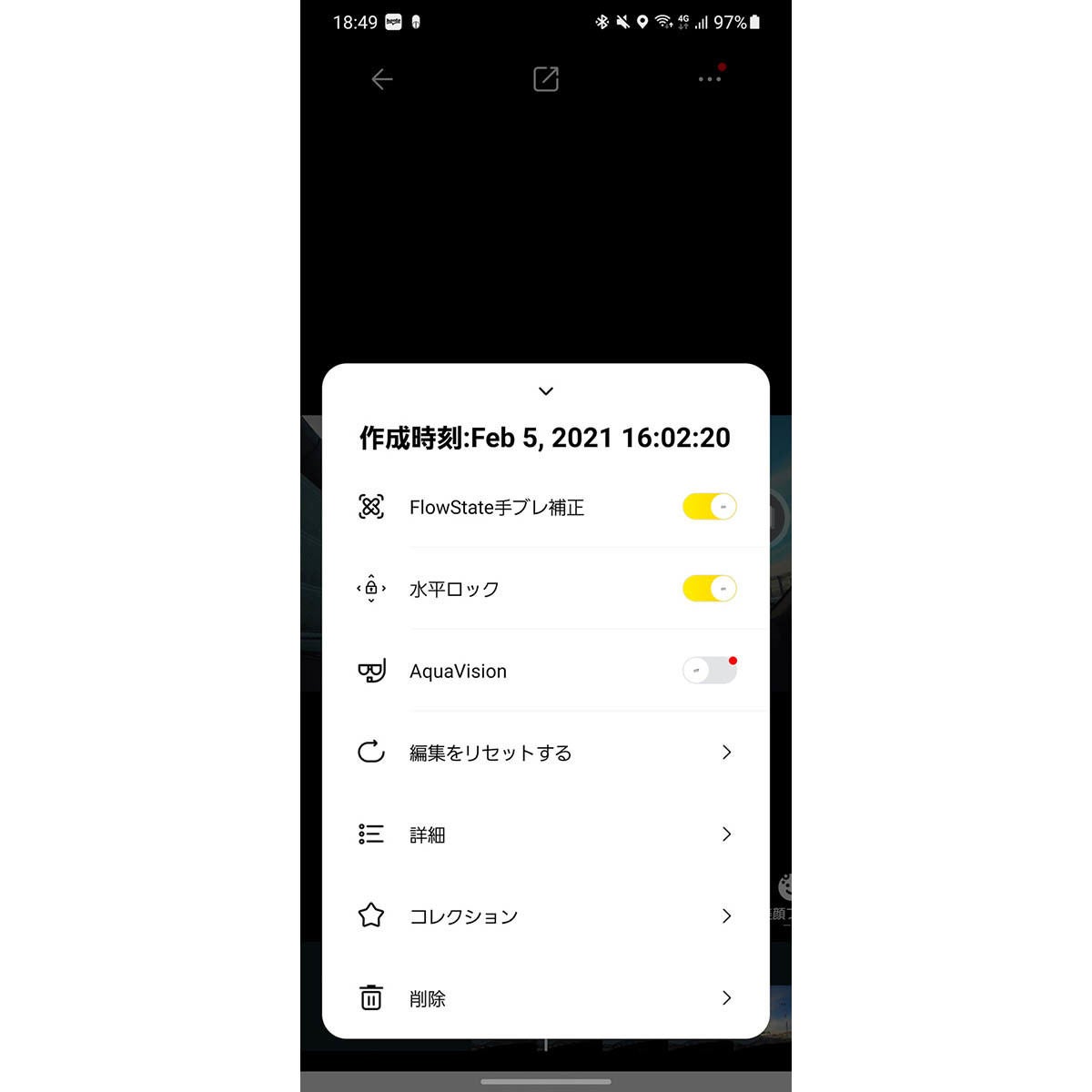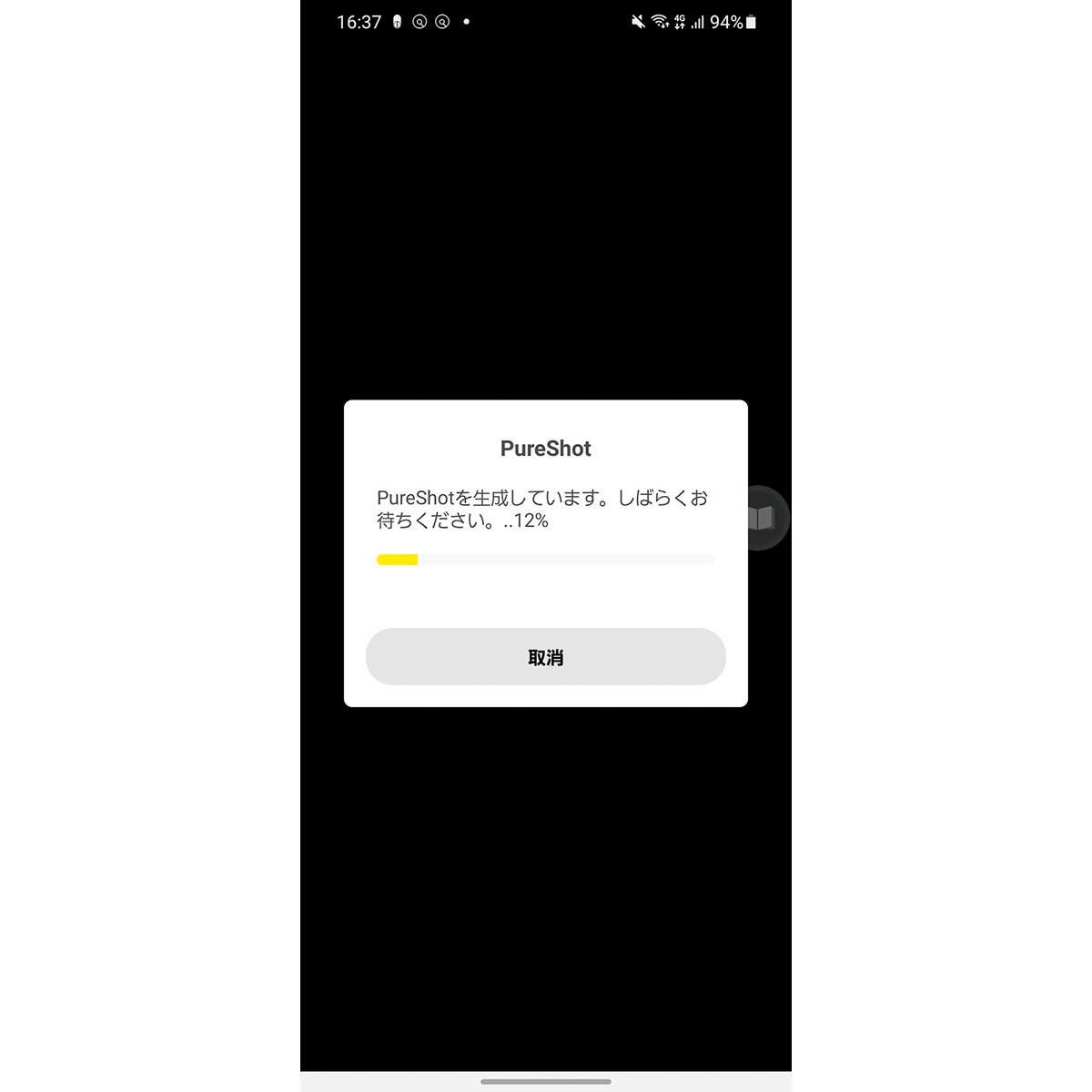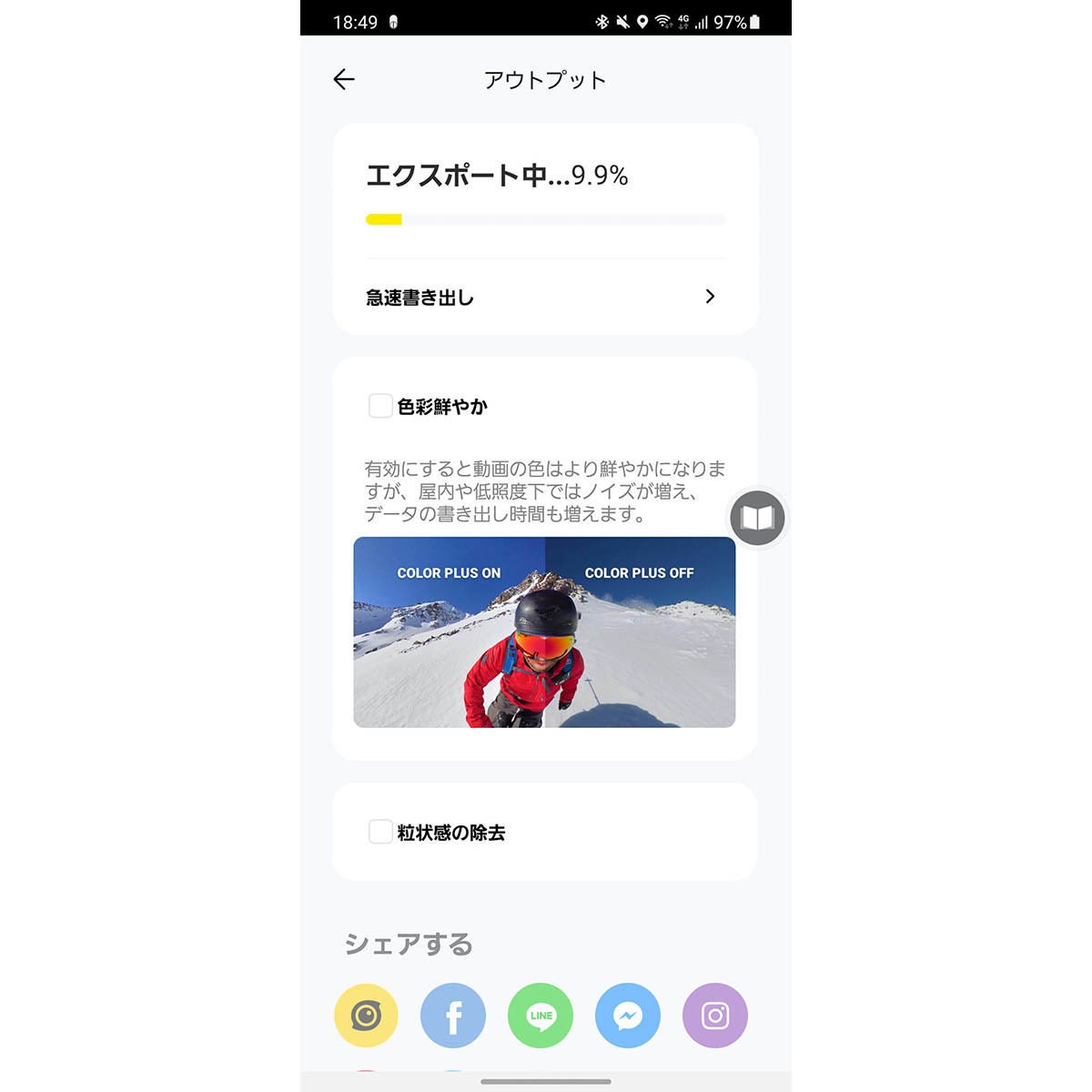撮影は前述の通り、本体を押し込むことでコントロールできます。今までは、本体の裏側から押し込むようなスタイルだったため、表面から押しても押し込めないことがありました。Insta360 GO 2では、表面側がボタンになったので、確実に押し込めるようになって使い勝手が高まっています。
大きな変更点の1つが撮影時間です。初代GOは、短時間の動画や写真を繰り返し撮影して編集で1つの動画にする、といった用途が想定されていました。そのため、1回の撮影時間は15/30/60秒、FPVモードで5分というものでした。新型Go2では、5/10/15/30分と大幅に長くなりました。ただし、Go2単独では連続撮影時間最長10分で、充電ケースを併用すると最長120分まで撮影できます。ストレージ容量は8GBから32GBへと大幅に増えました。
撮影解像度も、従来のアプリ出力時最大1080p/25fpsだったものが、2560×1440、50/30fpsに高解像度化して滑らかになりました。スローモーションも、撮影時1600×900、100fpsから1920×1080、120fpsに進化。従来、動画撮影後に「ワイド」と「リニア」で画角を2段階に切り替えられましたが、これがさらに「ワイド」「アクション」「リニア」「挟角」と4段階に増えました。アスペクト比は従来通り16:9、9:16、1:1の3種類。いずれも撮影後にアプリで指定の画角、アスペクト比に切り替えられます。
本体単体での撮影方法は、デフォルトでは電源オフの状態で1回押すと動画撮影、2回押すと写真撮影、1秒押すと電源オンになります。電源オンにしたあとは、1回押すとプロ撮影、2回押すとハイパーラプス、2秒間押すとスリープになります。撮影後は、いずれもしばらくすると自動でスリープになります。
充電ケースに入れている場合、充電ケースを開けると自動的に電源がオンになり、充電ケースとBluetoothで接続します。そのため、ケースを開けて数秒待てば、ケースのボタンを使った撮影ができます。
ケースのモードボタンで撮影モードを切り替え、撮影ボタンを押せば撮影開始。モードを切り替えた後に撮影ボタンを長押しすると、各種撮影設定の変更も可能です。今まで、こうした作業はBluetoothで接続したスマートフォンで行っていましたが、充電ケースでできるようになって快適です。
スマートフォン接続機能では、新たに無線LAN(Wi-Fi)にも対応。同社のほかのアクションカメラと同様、スマートフォンでライブビューを見ながらの撮影が可能です。撮影した動画や写真も、無線LAN経由でスマートフォンに転送できます。アプリは従来の専用アプリから、同社がほかのアクションカメラでも使う「Insta360」アプリに変更になりました。基本的なアプリの使い方は、他のアクションカメラの場合と同様です。
なお、今回はInsta360 GO 2に対応したInsta360アプリのベータ版を使用しています。正式版では機能が一部異なる可能性があります。
初代GOは、充電ケースにLightning端子を装備しており、iPhoneなどのiOS端末に直接接続できました。付属のUSBケーブルを使えばAndroidにも接続でき、そうして撮影した動画像を転送する仕組みでした。この機能はなくなり、転送は無線LANを使う仕組みになりました。確かに物理的に接続した方が安定するのですが、もともとなぜか接続しても転送が始まらなかったこともあり、Android端末だとケーブル接続の手間もあったので、一概にどちらがいいとはいえません。
スマートフォンのInsta360アプリから無線LANで接続しようとすると、まずはBluetoothがつながって本体の電源がオンになり、その後無線LANが起動してスマートフォンと接続しようとします。ここで充電ケースとBluetooth接続していたり、ほかの機器と接続していると接続に失敗するので注意が必要です。充電ケースに入れて閉じた状態でも接続できるので、一通り撮影したあとに充電ケースで充電しながら写真や動画を転送する、という使い方が良さそうです。
撮影設定では、手ブレ補正の「FlowState」が強力。同社によれば「技術進化により性能が向上した」としており、確かにかなり強力な補正をしてくれます。ネックレスで胸に取り付けても、帽子に取り付けても、走行中の車内に設置してもスムーズな映像になります。
FlowStateオフ
FlowStateオン、水平ロックオン
このFlowStateはプロ動画モードのみで動作し、通常の動画撮影だと標準の手ブレ補正が働く、とされています。通常でも手ブレ補正の精度は高いのですが、FlowStateの方がより補正レベルは高いようです。さらに、プロ動画モードで重要なのは「水平ロック」機能で、これが動作すると、カメラの向きを縦横に回転させても記録する映像は水平を維持します。設置場所の関係などでどうしても斜めにしか設置できない場合も水平で記録できますし、「水平にしたつもりがいつの間にか斜めになっていて映像が見づらくなった」といったミスもなくせます。
なお、どの撮影モードでも、本体を上下を反転させても、90度倒してもジャイロによって映像は横位置で固定されます。多少の傾きだと補正されませんので、その場合は水平が取れずに傾いた映像になります。水平ロックがあれば、自動でそうした傾きも補正してくれるというわけです。画面を見ずに撮影を行うことが多い、このGO 2のようなカメラの場合は、基本的に水平補正をオンにした方が、動画像を確認するときに見やすくなります。
個人的には、撮影後にFlowStateのオンオフもできる、画角の変更もできるといった高度な編集ができるため、アプリの設定から1ボタンで撮影開始する動画モードをプロ動画モードに変更しても良さそうと感じました。
このプロ動画モードでは、アプリに取り込んでから画角を4段階から変更したり、アスペクト比の調整をしたり、アプリからISO感度などの設定を変更したりと、自由度が高くなっています。カラープロファイルを「標準」「鮮やか」「Log」から選択も可能。特に「Log」はフラットなカラープロファイルで、後処理でカラーグレーディングを調整したい場合に有効です。
水中撮影にも対応したため、撮影後の編集で「AquaVision」のオンオフが可能になりました。これは通常の動画モードでもプロ動画モードでも、それ以外のモードでも設定可能です。水中では青みがかった色合いになってしまうところを、AI処理で水中映像のかすみを補正し、色鮮やかな色彩に仕上げてくれるとしています。
動画撮影機能は標準、プロ動画に加えて、HDR、タイムラプス、オートタイムシフト、スローモーションの全6種類。静止画は写真、インターバル、ナイトショット、スターラプスの全4種類から選択できます。
動きの激しい撮影や暗所での撮影には不向きとはいえ、HDR動画は日中の明暗差の激しいシーンや夕方のシーンなどで有効でしょう。タイムラプスはインターバルを1/2/5/10/30/60/120秒から選択して静止画を撮影して動画にする機能。基本的には風景の変化などで使う機能です。ただし、長時間の録画をするためには充電しながらの方がいいのですが、充電ケースの充電端子の位置が下にあり、ケースのスタンドや三脚を用いて固定すると充電端子が使えなくなります。これはちょっと残念な点です。
オートタイムシフトは、いわゆるハイパーラプス。移動やアクション時の撮影で使えるタイムラプス機能で、ハイスピードな動画を撮影できます。インターバルの設定はなく、カメラ任せ。撮影時間も電源が切れるかもう一度撮影ボタンを押すまで続きます。
車内に設置したInsta360 GO 2でオートタイムシフト
静止画撮影では、基本的にオート撮影ですが、アプリを使えばISO優先、シャッター優先、マニュアルの撮影も可能。個人的にはISO優先モードは便利そうです。露出補正やホワイトバランスの変更もできます。アスペクト比が16:9、1:1、9:16、XPAN、カメラの画角は「ワイド」「リニア」「挟角」の3種類から変更可能。
ちょっと面白いのがアスペクト比のXPANで、画像サイズは2032×750という横長の画像になります。XPanといえば、ハッセルブラッドによるパノラマが撮影できるフィルムカメラ。GO 2ではアスペクト比が約2.709:1=24.384:9になり、このXpanのアスペクト比とほぼ同等です。21:9のシネスコとはまたちょっと違う画角ですが、使い方としては同様に、横長の画面で撮影できるので、独特の効果を得られます。
撮影データは、PCアプリのInsta360 Studioでも処理が可能です。Insta360 Studioだと、ProResの書き出しや高ビットレートでの書き出しなどができます。
全体的に画質も向上しています。センサーサイズは1/2.3インチ。同社では「他のフラッグシップのアクションカメラと同等のサイズ」とアピールしています。最近は、スマートフォンカメラのセンサーサイズも大型化しており、大型センサーとまではいえませんが、親指サイズのカメラと考えると十分なレベルです。
センサーサイズの大型化に伴って、全体的に画質やダイナミックレンジが向上しているように見えます。レンズ性能も向上しているようで、安定した画質になり、同社の他のアクションカメラやスマートフォンカメラのレベルに近づいています。
Insta360 GO 2の動画。色の鮮やかさだけでなくダイナミックレンジやレンズ描写など、全体的に画質が向上しています
Insta360 GO 2は、従来に比べて全体的に機能が向上し、より多彩な映像が撮影できるようになり、さらに画質も向上。特に充電ケースの機能向上は出色で、より手軽に撮影できるようになっており、スキのないバージョンアップとなっています。
-
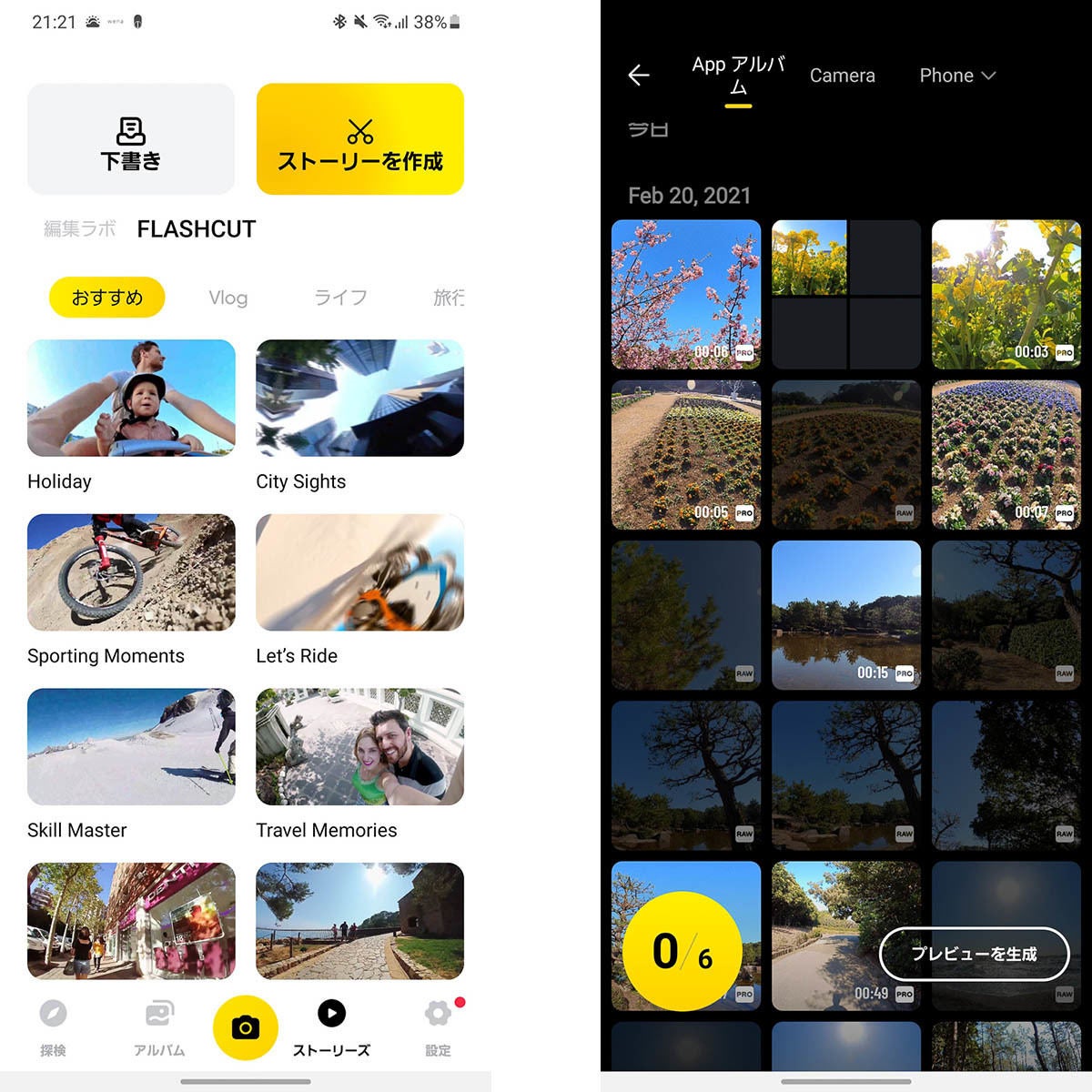
撮りためた動画や写真をテーマに沿って自動編集して音楽も付けてくれる「ストーリー」。Insta360 GO 2は細かく区切ったライフログを撮りためてまとめる使い方が適しています。それを自動化してくれるのがこの機能です
例えばこんなまとめ方になりました
無線LAN接続の宿命として、安定性や接続スピードには不満もありますが、このあたりはどのカメラでも、どのスマートフォンを使っても常につきまとう問題です。日常生活を記録するライフログだけでなく、撮影時間が延びたことで普段の撮影にも十分活用できる製品になりました。
色鮮やかで見栄えの良い映像。画質を追求するカメラではありませんが、ミドルクラスのスマートフォンカメラ並みの動画は撮影できるようです
通常のカメラとは異なり、手で構えることなく、自然な目線で自然な表情を撮影できるのが、Insta360 GO 2のメリット。比較的長時間の動画が撮影できるようになったため、決定的瞬間を逃しづらくなりました。その反面、1回の撮影の動画記録時間が長くなりがちですが、アプリのAI機能を生かして、選択した複数の動画像を、指定のテンプレートで指定の長さで自動編集していてくれる機能も備えています。
帽子のツバにクリップで取り付けて歩いて撮影。ほぼ目線の高さになるので、子どもや動物と遊ぶときに使うと楽しそうです
普段の生活には多くの決定的瞬間が潜んでいるものです。ここぞというときにだけカメラを回すのではなく、単なる散歩や通勤通学の時にカメラを回すと意外な発見もあって楽しいものです。
映像を出力するとき、通常はフルHD解像度になりますが、時間はかかるものの1440pでの出力も可能。前掲の帽子のツバにクリップを付けた動画を1440pで出力したものですが、より高精細になり、画質が向上しています
そうした使い方に最適なInsta360 GO 2。日常生活から来たるべく旅行時の撮影にも便利で楽しいカメラに仕上がっています。